本文来自简书,原文地址:http://www.jianshu.com/p/af62a56ef7e2
前言
之前的文章iOS 在cell中使用倒计时的处理方法得到大量的支持, 在这先感谢大家的支持. 但是也收到不少人的回复表示不会用, 需要一一解答, 由于之前写的时候没有使用Markdown编辑, 所以现在没法更新之前的文章, 重新写一份清晰的文章
需求: 每条Cell中显示倒计时, 并随时间进行倒数
语言: Objective-C & Swift
系统: iOS
Github地址: OYCountDownManager
原理分析
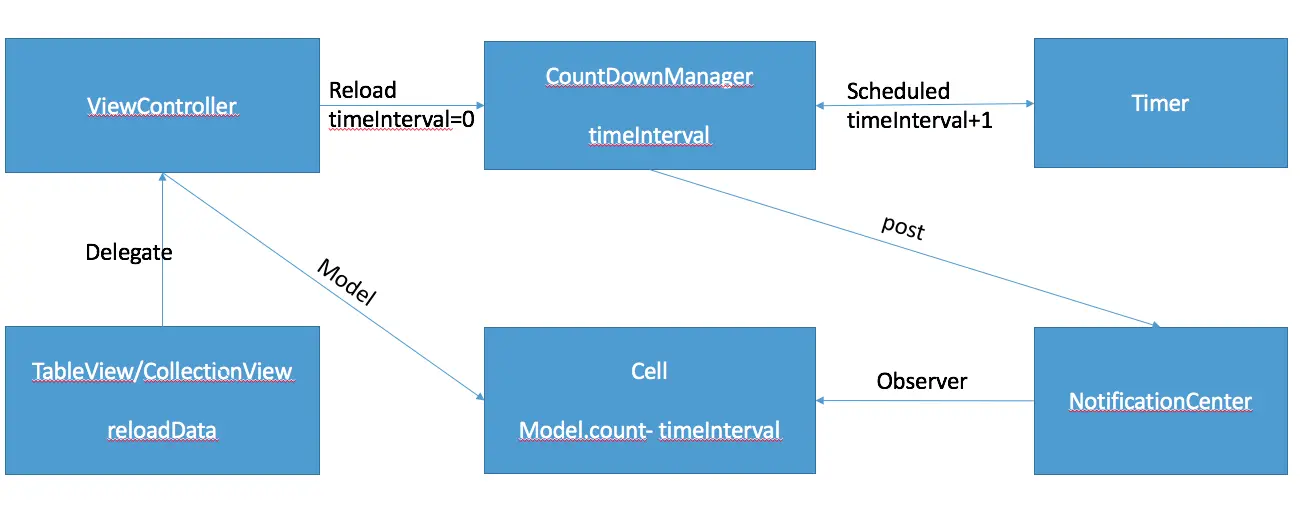
原理分析图.png
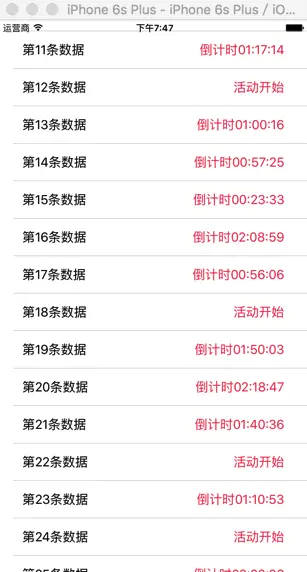
效果图.gif
使用方法
1. 导入"OYCountDownManager.h"
2. 在第一次使用的地方调用[kCountDownManager start]
- (void)viewDidLoad {
[super viewDidLoad];
// 启动倒计时管理
[kCountDownManager start];
}3. 在Cell初始化中监听通知 kCountDownNotification
- (instancetype)initWithStyle:(UITableViewCellStyle)style reuseIdentifier:(NSString *)reuseIdentifier {
if (self = [super initWithStyle:style reuseIdentifier:reuseIdentifier]) {
// 监听通知
[[NSNotificationCenter defaultCenter] addObserver:self selector:@selector(countDownNotification) name:kCountDownNotification object:nil];
}
return self;
}4. 在cell设置通知回调, 取得时间差, 根据时间差进行处理
- (void)countDownNotification {
/// 计算倒计时
NSInteger countDown = [self.model.count integerValue] - kCountDownManager.timeInterval;
if (countDown <= 0) {
// 倒计时结束时回调
xxxx(使用代理或block)
}return;
/// 重新赋值
self.timeLabel.text = [NSString stringWithFormat:@"倒计时%02zd:%02zd:%02zd", countDown/3600, (countDown/60)%60, countDown%60];
}5. 当刷新数据时,调用reload方法
- (void)reloadData {
// 网络加载数据
// 调用[kCountDownManager reload]
[kCountDownManager reload];
// 刷新
[self.tableView reloadData];
}6. 当不需要倒计时时, 废除定时器
[kCountDownManager invalidate];注意事项
滚动cell时出去文字闪烁
在给cell的模型赋值后, 最好手动调用一下countDownNotification方法, 保证及时刷新
/// 重写setter方法 - (void)setModel:(Model *)model { _model = model; self.titleLabel.text = model.title; // 手动调用通知的回调 [self countDownNotification]; }倒计时为0后出现复用问题
在倒计时为0后, 应该回调给控制器, 从后台请求一次数据, 保证倒计时没有出现误差
if (countDown <= 0) { // 倒计时结束时回调 xxxx(使用代理或block) }return;出现每秒倒计时减2的问题
查看定时器设置是否正确, 或者通知是否监听了两次, 最好将监听通知的方法写在init中, 而不是写在awakeFromNib中
如果还有不懂的问题, 或者出现其它bug
请查看Demo: Demo
 iOS倒计时Cell实现
iOS倒计时Cell实现








 本文介绍了一种在iOS应用中实现每个UITableViewCell倒计时效果的方法,并提供了Objective-C和Swift的示例代码。通过定制化的倒计时管理器,文章详细讲解了如何设置和更新倒计时显示,同时给出了常见问题的解决方案。
本文介绍了一种在iOS应用中实现每个UITableViewCell倒计时效果的方法,并提供了Objective-C和Swift的示例代码。通过定制化的倒计时管理器,文章详细讲解了如何设置和更新倒计时显示,同时给出了常见问题的解决方案。
















 417
417

 被折叠的 条评论
为什么被折叠?
被折叠的 条评论
为什么被折叠?








